Häufig gestellte Fragen / Frequently Asked Questions (FAQ).
Es stehen auch noch die Bereiche Administrative Themen und Interne Codes und IDs zur Verfügung.
Häufig gestellte Fragen / Frequently Asked Questions (FAQ).
Es stehen auch noch die Bereiche Administrative Themen und Interne Codes und IDs zur Verfügung.
In einigen Fällen soll die Schriftart oder -größe der Artikeltexte für den gesamten Artikelstamm geändert werden. Nachfolgend wir die Vorgehensweise mit dem Tool esdbm dazu beschrieben.
es2000 macht keine Angaben zu einer bestimmten Eignung obiger Informationen. Irrtümer und Fehler bleiben ausdrücklich vorbehalten, die Angaben erfolgen ohne Gewähr. Die Angaben stellen nur Beschreibungen dar und enthalten keine Garantie der Beschaffenheit der Produkte. Die Informationen können z.T. auch ein Versuch sein, Ihnen bei einer Aufgabenstellung zu helfen, selbst wenn das Produkt eigentlich nicht für diesen speziellen Zweck vorgesehen wurde.
Neben dem Tool selbst wird die bereits vorbereitete Transferdatei ArtikeltextSchriftPflege.estrx benötigt.
Die Datei können Sie gepackt als Zip-Datei ArtikeltextSchriftPflege.zip herunterladen.
Eine Artikelpflege sollte immer nach einer regulären Sicherung der Daten erfolgen, da der Vorgang ggf. nicht rückgängig gemacht werden kann.
Schriftarten der Artikeltexte über den esdbm Transfer ändern
Öffnen Sie das esdbm und wählen Sie im ![]() Dateimenü den Eintrag
Dateimenü den Eintrag ![]() Datei öffnen.
Datei öffnen.
Wählen Sie als nächstes im Dateiauswahlfenster die Transfer-Datei ArtikeltextSchriftPflege.estrx aus und klicken auf die Schaltfläche Öffnen.
Das Transferskript wird geladen und in einer Baumstruktur mit einzelnen Knotenpunkten angezeigt.
Hier kann zunächst im Bereich Transfer über das ![]() Symbol vor den jeweiligen Einträgen die Ansicht erweitert werden (jeweils vor Tabelle: (Name: Artikel) und Tabelle: (Name: ArtMBez)).
Symbol vor den jeweiligen Einträgen die Ansicht erweitert werden (jeweils vor Tabelle: (Name: Artikel) und Tabelle: (Name: ArtMBez)).
Wählen Sie dann auf der rechten Seite im Bereich Eingabehilfe Quell- und Zielalias (In der Regel ESWin).
Sie können für jedes Memofeld (Langtext etc.) die Schriftart ändern. Wählen Sie dazu links das entsprechende Feld (zum Beispiel Feld: (Name: LANGTEXT) ), um dann über die Schaltfläche ![]() die Schriftart wie gewünscht zu verändern.
die Schriftart wie gewünscht zu verändern.
Alle anderen Optionen außer der Schriftart sollten NICHT verändert werden.
Standardmäßig enthält die bereitgestellte Transferdatei ArtikeltextSchriftPflege.estrx die folgenden Anpassungen
Schriftart Arial
Schriftgröße 11 Punkt
Schriftstil normal
Schriftfarbe Schwarz.
Dieser Vorgang kann jetzt für alle anderen Memofelder (PRLISTTEXT etc.) wiederholt werden.
Alternativ können Sie die Anpassungen auch direkt in der Transferdatei ArtikeltextSchriftPflege.estrx in einem Editor vornehmen.
Beispiel der XML-Struktur in einem Editor:

Hier kann für den Knoten setfont für das jeweilige Feld name, size, style und color manuell gesetzt werden.
Siehe auch XML-Format-Beschreibung
Als letzter Schritt kann dann der Transfer über die Schaltfläche ![]() gestartet werden. Nach dem Durchlauf sind die entsprechenden Texte mit der neuen Schriftart gepflegt.
gestartet werden. Nach dem Durchlauf sind die entsprechenden Texte mit der neuen Schriftart gepflegt.
ITscope Schnittstelle einrichten
Um die ITscope Anbindung verwenden zu können, ist es notwendig einen zuvor angelegten Lieferanten unter Einstellungen | Externe Programme | Lieferantenanbindung | Referenzen | ITScope Referenzen auszuwählen.
Für diese Einstellung wird die Berechtigung Office | Lieferanten | Lieferantenanbindungseinstellungen bearbeiten benötigt.
Der ausgewählte Lieferant kann daraufhin bei anderen Lieferanten als zuständiger Streckenlieferant ausgewählt werden.
Für jeden Mitarbeiter, der die ITscope Anbindung nutzen möchte, ist es erforderlich die entsprechenden Zugangsdaten des ITsope Accounts unter Einstellungen | Artikel | Artikelverwaltung | Einstellungen | Persönlich zu hinterlegen.
Account ID / ITScopeAPIKey
Um nun auch auf die Funktionalitäten von ITscope in vollem Umfang zugreifen zu können, ist ein Benutzername (AccountID) und ein entsprechender API-Schlüssel (ITScopeAPIKey) von ITscope erforderlich.
Wie Sie einen Schlüssel bei ITscope erhalten, finden Sie auf der entsprechenden Webseite von ITscope, die Sie über folgenden Link erreichen können:
Kontoart
Zusätzlich gibt es auf diesem Register auch das Kombinationsfeld Kontoart.
Pro
Wenn dieses auf Pro steht, dann wird der dort stehende Benutzername / Account ID und der persönliche ITscope API-Schlüssel verwendet.
Free
Für die Kontoart Free sind keine Einträge für Account ID und ITScopeAPIKey notwendig, es werden dann automatisch generierte Partner-Zugangsdaten von es2000 verwendet, die fest im Programm codiert sind.
Bei der Kontoart Free sind die zur Verfügung stehenden Funktionalitäten der ITScope Schnittstelle eingeschränkt:
Individuelle Partnerpreise und Bestellungen stehen nur für die Kontoart Pro zur Verfügung.
Anbieter, wie die ITscope GmbH konzentrieren sich darauf, das Angebot der ITK-Distributoren auf einer Plattform zu bündeln.
Dadurch wird es möglich, Produkte blitzschnell zu suchen und zu vergleichen. Außerdem kann auf tagesaktuelle Informationen, Preise, Lagerverfügbarkeiten und Produktdaten zugegriffen werden.
Richtig rund wird das Ganze, wenn diese Informationen für die Angebotserstellung auch noch in das eingesetzte ERP-System importiert werden können. Dies ist durch die Online-Lieferanten-Schnittstelle für ITscope im eserp möglich.
Über die ITscope Schnittstelle können Sie im eserp im Artikelsuchassistenten direkt auf die ITscope Artikeldaten zugreifen.
Für die Nutzung der ITscope-Schnittstelle ist die Lizenz Online Lieferantenanbindung erforderlich.
GOBD![]() Grundsätze zur ordnungsmäßigen Führung und Aufbewahrung von Büchern, Aufzeichnungen und Unterlagen in elektronischer Form sowie zum Datenzugriff (GOBD)-konformes Arbeiten ist mit eserp möglich!
Grundsätze zur ordnungsmäßigen Führung und Aufbewahrung von Büchern, Aufzeichnungen und Unterlagen in elektronischer Form sowie zum Datenzugriff (GOBD)-konformes Arbeiten ist mit eserp möglich!
Um unbeabsichtigte Veränderungen und Missbrauch zu vermeiden sollte innerhalb von eserp die Berechtigungsstruktur unter die Lupe genommen und außerhalb von eserp der Datenbankzugriff beschränkt werden.
Wir haben eserp aus nachstehenden Gründen nicht GoBD-zertifizieren lassen. Jegliche Software kann nur die Funktionen bieten, die es ermöglichen und erleichtern, die GoBD einzuhalten, dies aber nicht gewährleisten. Unter anderem aus diesem Grund wird die Anerkennung eines Zertifikats vom Finanzamt gemäß GoBD Randzeichen 179 bis 181 ausgeschlossen:
Zertifikate oder Testate Dritter können bei der Auswahl eines Softwareproduktes dem Unternehmen als Entscheidungskriterium dienen, entfalten jedoch aus den in Randzeichen 179 genannten Gründen gegenüber der Finanzbehörde keine Bindungswirkung.
Siehe auch 12. Zertifizierung und Software-Testate unter https://ao.bundesfinanzministerium.de/ao/2023/Anhaenge/BMF-Schreiben-und-gleichlautende-Laendererlasse/Anhang-64/inhalt.html
Wenn Sie Hilfe bei der Umsetzung benötigen, steht Ihnen die Kolleginnen und Kollegen von unserer Helpline gerne zur Verfügung.
Neben der Verwendung von vorhandenen Datenbankfeldern und berechneten Feldern können auch neue Felder angelegt werden und für die Datenbindung im Customizing verwendet werden. So können Informationen erfasst werden, für die es im Auslieferungsstandard noch keine passenden Felder gibt.
Einschränkungen
Pro Datenquelle können maximal 1.000 eigene Felder angelegt werden. Werden umfangreiche Feldnamen und Bezeichnungen verwendet, können durch die Einschränkungen der Datenbanksysteme auch weniger Felder möglich sein.
Wählen Sie in der Detailansicht die Symbolleiste (Ribbonbar) Customizing aus.
Um neue Felder hinzuzufügen, klicken Sie auf die Schaltfläche ![]() Felder bearbeiten.
Felder bearbeiten.
In dem sich öffnenden Felder bearbeiten-Dialog können nun neue Datenbankfelder angelegt werden.
Stellen Sie die gewünschte Datenquelle ein, zum Beispiel Kunden und die Anzeigeoption Eigene Felder.
Klicken Sie nun auf die ![]() Schaltfläche im Navigator, um ein neues Feld anzulegen.
Schaltfläche im Navigator, um ein neues Feld anzulegen.
Name
Tragen Sie hier den Namen des neuen Datenbankfeldes tragen ein.
Verwenden Sie für den Namen keine Umlaute und Sonderzeichen für den Feldnamen (ÄÖÜ, .- etc.).
Bezeichnung
Möchten Sie eine abweichende Bezeichnung des Feldes angeben, können Sie diese hier eingeben.
Typ
Abhängig vom Format und der Art des neuen Feldinhalts wählen Sie in der Spalte Typ einen der vorgegebenen Datentypen aus.
Folgende Datentypen stehen zur Auswahl:
Größe
Bei einigen Datentypen können Sie auch festlegen wie viele Zeichen in dem Feld eingegeben werden können. Ist die Größe bereits über die Auswahl des Typs festgelegt, kann das Feld Größe nicht bearbeitet werden (ausgegraut).
Datenmenge (Referenztabellen / Wertevorräte)
Datenmengen ermöglichen die Auswahl von einzelnen Werten, die vorher definiert worden sind, wie zum Beispiel Anreden.
Datenmengen können nur angegeben werden, wenn das neue Feld vom Typ Zeichenkette ist und eine Größe von 20 Zeichen hat.
Benutzerdefinierte Datenmengen können Sie unter Einstellungen | Allgemein | Customizing | Referenzen | Benutzerdefinierte Datenmengen anlegen.
Mit Klick auf OK wird das neue Feld in der Datenbank angelegt.
Bitte beachten Sie, dass nachträgliche Änderungen an den Feld (Name, Beschreibung, Typ, Größe und Datenmenge) nicht mehr möglich sind.
Für eigene Felder wird eine Tabelle mit dem Prefix CUST_ angelegt, zum Beispiel für eigene Felder der Kundentabelle wird die Tabelle CUST_Kunden angelegt.
Einschränkungen
Pro Datenquelle können maximal 1.000 eigene Felder angelegt werden. Werden umfangreiche Feldnamen und Bezeichnungen verwendet, können durch die Einschränkungen der Datenbanksysteme auch weniger Felder möglich sein.
Für die eigene Felder kann noch eine Schrift- und Hintergrundfarbe festgelegt werden, außerdem können mit der Option Pflichtfeld festlegen, dass der Benutzer das Feld immer ausfüllen muss. Auch die Vorbelegung ist über einen Eintrag unter Standardwert möglich.
Siehe auch Pflichtfelder / Standardwerte
Zum Löschen eines eigenen Feldes, markieren Sie dieses in der Liste und klicken dann auf die ![]() Schaltfläche im Navigator.
Schaltfläche im Navigator.
Es wird eine Warnung angezeigt, dass auch alle erfassten Werte in diesem Feld gelöscht werden.
Bestätigen Sie die Warnung mit Ja werden das Feld und die Daten aus der Datenbank gelöscht.
Dieser Vorgang kann nicht rückgängig gemacht werden kann. Es wird empfohlen vor dem Löschen eines Feldes eine Datensicherung durchzuführen.
Durch Klicken auf die Schaltfläche ![]() Customizing starten (Symbolleiste Customizing) wird das aktuelle Formular in den Customizing Modus gesetzt.
Customizing starten (Symbolleiste Customizing) wird das aktuelle Formular in den Customizing Modus gesetzt.
Ziehen Sie ein passendes Steuerelement aus dem Bereich Komponenten auf das gewünschte Formular / in den gewünschten Bereich.
Nachdem das neue Feld angelegt ist, steht es neben den schon vorhandenen Feldern als neues CustomField in den Eigenschaften des Steuerelements im Feld Wert für die Auswahl zur Verfügung.
Klicken Sie zum Speichern des geänderten Customizing s auf die Schaltfläche ![]() Übernehmen.
Übernehmen.
Damit die geänderten Einstellungen beim Benutzer sichtbar werden, ist es erforderlich das Programm zu beenden und neu zu starten.
Um das Customizing zu starten, wählen Sie in der Detailansicht die Symbolleiste (Ribbonbar) Customizing.
Für das Customzing von Formularen ist die Berechtigung Allgemein | Administration | Allgemeine Referenzen - Formulare customizen erforderlich.
Durch Klicken auf die Schaltfläche ![]() Customizing starten wird das aktuelle Formular in den Customizing Modus gesetzt.
Customizing starten wird das aktuelle Formular in den Customizing Modus gesetzt.
Das Formular wird immer im Kontext der aktuell verwendeten Rolle (siehe Rollenzuordnung) angepasst.
Wie sie die Rolle wechseln können, erfahren Sie hier: Rollenzuordnung
Nachdem das Formular in den Customizing Modus gesetzt wurde, wird auf der linken Seite des Formulars die Bearbeitungsleiste angezeigt.
Einzelne Steuerelemente können auf das Formular gezogen werden.
Es ist erforderlich, dass sich jedes Steuerelement innerhalb eines Bereiches (Groupbox) befindet.
Außerhalb eines Bereiches können keine Steuerelemente dem Formular hinzugefügt werden.
Um ein Steuerelement vom Formular zu entfernen, klicken Sie dieses an. Wenn das Steuerelement aktiv ist, drücken Sie die Entf Taste
Bevor das Element entfernt wird, wird noch eine Sicherheitsabfrage angezeigt. Um das Element endgültig zu löschen, klicken Sie in der Abfrage auf Ja.
Über die Eigenschaften des Steuerelements lassen sich visuelle Einstellungen (Beschriftung; Farbe; Schriftbreite; Sichtbarkeit) vornehmen. Auf diese Weise können besonders wichtige Felder zusätzlich markiert werden.
Über die Eigenschaft Wert kann eine Datenbindung vorgenommen werden. Zur Auswahl stehen dabei Datenbankfelder und berechnete Felder. Außerdem können auch neue Felder hinzugefügt werden. Siehe auch Eigene Felder anlegen.
Anker-Attribut
Das Anker-Attribut in den Eigenschaften eines Elements, dient als Direkt-Link.
Das bedeutet, wenn Sie diesen Anker bei der Suche als zusätzlichen Parameter angeben, springt das eserp an diese Anker-Position.
Es ist gewissermaßen die Erweiterung von Formularlinks, die bereits einen bestimmten Datensatz öffnen.
Anker können für alle Elemente vergeben werden.
Nach dem Start des Customizing werden drei weitere Schaltflächen angezeigt:
![]() Übernehmen
Übernehmen
Mit dieser Funktion wird das temporäre Customizing gespeichert und der Customizingmodus wird beendet.
Damit die geänderten Einstellungen beim Benutzer sichtbar werden, ist es erforderlich das Programm zu beenden und neu zu starten.
![]() Abbrechen
Abbrechen
Über diese Schaltfläche kann der Customizingvorgang abgebrochen werden. Der Customizingmodus wird beendet ohne dass die Änderungen an den Formularen gespeichert werden.
![]() Zurücksetzen
Zurücksetzen
Mit dieser Einstellung wird das Customizing zurückgesetzt und es werden die Standardeinstellungen für das Formular geladen. Vor dem Zurücksetzen wird noch eine Sicherheitsabfrage angezeigt, erst nach der Bestätigung wird der Vorgang durchgeführt.
Die aktuellen Customizing Einstellungen werden durch das Zurücksetzen unwiderruflich gelöscht.
Für das Zurücksetzen des Customizings ist die Berechtigung Allgemein | Administration | Formular Customizing zurücksetzen erforderlich.
Die Konfiguration der Rollenzuordnungen erfolgt in den eserp Grundeinstellungen unter Einstellungen | Allgemein | Customizing | Referenzen | Customizing - Rollen.
Pflichtfelder sind Datenfelder, die immer ausgefüllt werden müssen, wenn ein Datensatz bearbeitet wird. Die Definition eines Pflichtfeldes ist dabei formularübergreifend gültig.
Wird das Feld Vorname beim Kunden als Pflichtfeld deklariert, so wird programmweit beim Bearbeiten eines Kundendatensatzes geprüft.
Zum Bearbeiten der Pflichtfelder ist die Berechtigung Allgemein | Administration | Allgemeine Referenzen - Pflichtfeldeinstellungen erforderlich.
Um ein Pflichtfeld anzulegen, wählen Sie in der Detailansicht die Symbolleiste (Ribbonbar) Customizing und klicken dort auf die Schaltfläche ![]() Felder bearbeiten.
Felder bearbeiten.
In dem sich öffnenden Dialog können Sie nun für einzelne Felder festlegen, ob es sich um ein Pflichtfeld handelt oder nicht.
Zudem können Sie zusätzlich Vorder- und Hintergrundfarben für einzelne Felder festlegen. Diese Farben sind an Bedingungen geknüpft, die Sie über den Ausdrucks-Editor einstellen können.
Wenn ein Feld als Pflichtfeld markiert ist, gilt immer die Farbkombination des Pflichtfeldes. Eigene Bedingungen werden dann ignoriert.
Abhängig von der Einstellung unter Einstellungen | Allgemein | Customizing | Einstellungen | Bezeichnungen / Farben - Farben -> Pflichtfelder Hintergrund wird das neue Pflichtfeld in den einzelnen Formularen in der Detailansicht farbig unterlegt.
Neben den selbst definierbaren Pflichtfeldern gibt es auch Pflichtfelder, die fest vorgegeben sind. Solche Pflichtfelder lassen sich nicht deaktivieren, da Sie für die Programmfunktionalität benötigt werden. Die Option im Felder bearbeiten Dialog ist in diesem Fall deaktiviert (nicht auswählbar).
Durch Aktivierung dieser Option werden im Programm einige Änderungen speziell für den Aufzugsbau / Aufzugserrichter freigeschaltet.
Siehe auch Informationen für Fachbetriebe im Aufzugsbau
Die Aktivierung der Aufzugtools bewirkt folgendes:
Im eserp, esweb und esmobile werden die Begriffe Inspektion durch Wartung ersetzt.
In der Vertragsverwaltung wird das Register Service | Verträge | Inspektion in Service | Verträge | Wartung umbenannt und der Bereich Inspektion wird ausgeblendet.
|
Aufzugtools nicht aktiviert |
Aufzugtools nicht aktiviert |
|---|---|
Bei aktiviertem Aufzugtool kann auch ein Intervall Täglich für den Vertrag festgelegt werden.
Der Menüpunkt Service | Inspektionsaufträge im eserp wird in Service | Wartungsverträge umbenannt.
|
Aufzugtools nicht aktiviert |
Aufzugtools nicht aktiviert |
|---|---|
Auf dem Register Service | Wartung | Ausführung - Bereich 'Inspektion / Wartung'werden die Inspektionen (zum Beispiel 2te Inspektion in Wartungsperiode von 4) und die Option inkl. Wartung nicht mehr angezeigt.
|
Aufzugtools nicht aktiviert |
Aufzugtools nicht aktiviert |
|---|---|
Auf dem Register Service | Anlagen | Details - Bereich 'Referenznummern' wird das Feld Chipnr. in Fabriknr. umbenannt.
|
Aufzugtools nicht aktiviert |
Aufzugtools nicht aktiviert |
|---|---|
In der Anlagenverwaltung (Service | Anlagen) können eigene Felder und Datenmengen für Aufzugsdaten angelegt werden. Diese benutzerdefinierten Felder können durch das Customizing auf einem Register in der Anlagenverwaltung angezeigt werden. Für die Anordnung der Daten können Unterregister genutzt werden, auf denen die Felder beliebig angeordnet werden können.
Auch für das esweb und esmobile stehen Customizing Möglichkeiten bereit, um die benötigten Aufzugsdaten individuell anzeigen zu lassen.
Siehe auch Customizing Aufzugsdaten
Der Ausdrucks-Editor kommt im eserp an vielen Stellen zum Einsatz, wenn Platzhalter / Variablen für Daten aus dem Vorgängen eingefügt werden sollen. Zusätzlich zu den Daten aus dem Vorgang / der Adresse können Funktionen, Operatoren und Konstanten verwendet werden.
Stellen an denen der Ausdruckseditor zum Einsatz kommt
Felder in Textbausteine einfügen
Felder einfügen / Hyperlinks einfügen im erweiterten RichText-Editor in bestimmten Referenzen (zum Beispiel Signaturen, Mahnverfahren, Zahlungsbedingungen)
Expression für den Ereignistyp Condition unter Workflow - Prozesse festlegen
Berechnete Felder in der Listenansicht einfügen
Regeln für die Hintergrundfarbe in der Listenansicht anlegen
Standardwerte für Felder eintragen (Customizing)
Es stehen zwei verschiedene Varianten des Ausdruck-Editors zur Verfügung, diese sind jedoch weitestgehend vom Funktionsumfang identisch.
Innerhalb der Funktionen Felder einfügen / Hyperlink einfügen kann über die ![]() Stift Schaltfläche im Feld Ausdruck kann der Ausdruck-Editor aufgerufen werden.
Stift Schaltfläche im Feld Ausdruck kann der Ausdruck-Editor aufgerufen werden.
Für Textbausteine und den Richtext-Editor ist es zum Verwenden der Funktionen Felder einfügen / Hyperlink einfügen erforderlich im Editor die Einstellung Mit Formatierung >> zu verwenden.
Innerhalb der Workflow-Prozesse wird der Ausdruck-Editor über das ![]() Auswahlfeld im Feld Expression aufgerufen (Ereignistyp Condition).
Auswahlfeld im Feld Expression aufgerufen (Ereignistyp Condition).
Besonderheiten
Syntaxprüfung des Ausdruck nach dem Verlassen des Ausdruck-Editors über die OK-Schaltfläche
Wenn Fehler im Ausdruck vorhanden sind, werden diese in einem Hinweisfenster angezeigt. Die Fehlerstelle ist mit {FAILED HERE} gekennzeichnet.
Zugriff auf Daten aus dem Vorgang über Felder
Alle Funktionen sind zusammengefasst (alphabetisch sortiert)
Zum Erstellen von berechneten Feldern, Festlegen der Regeln für Hintergrundfarben von Listen und Standardwerten für Felder kommt die folgende Variante zum Einsatz.
Siehe auch Funktionen Listenansicht (Datengitterfunktionen)
Besonderheiten
Syntaxprüfung beim Bearbeiten des Ausdrucks. Fehler im Ausdruck werden unterhalb des Textfeldes angezeigt.
Funktionen in Kategorien unterteilt (All, Datum / Zeit, Logisch, Math, String)
Suchfunktion für Funktionen, Operatoren und Konstanten
Zugriff auf Daten aus dem Vorgang über Spalten (außer bei Standardwerte für Felder)
Folgende Operatoren, Konstanten und Funktionen können im Ausdruck-Editor für die berechneten Felder verwendet werden. Zusätzlich haben Sie Zugriff auf die Daten aus dem jeweiligen Vorgang (Felder / Spalten).
Die unter Felder / Spalten zur Verfügung stehenden Daten sind abhängig von jeweiligen Einsatz des Text-Editors und der zugeordneten Vorgangsart.
Vorgangsart bei Textbausteinen
Wenn einem Textbaustein eine Textkategorie zugeordnet ist, können Sie auf die Felder mit der verknüpften Vorgangsart der Textkategorie zugreifen. Ist zum Beispiel der Textkategorie die Vorgangsart Servicecall zugeordnet, können Sie auf ausgewählte Felder des Servicecalls und der entsprechenden Subvorgänge zugreifen.
Für die korrekte Verwendung des Unterschriften Pads von Signotec empfehlen wir folgende Vorgehensweise:
Deinstallieren Sie zunächst alle Altlasten von Signotec, die sich ggf. an der entsprechenden Gerät (Notebook etc.) noch befinden (von eventuell vorhergehenden Versuchen) und die auch nicht mehr in anderen Anwendungen benötigt werden.
Installieren Sie dann den folgenden Treiber von Signo-tec: https://www.signotec.com/software/entwicklung-api-/signopad-api-web/
-> Download signoPAD-API/Web ganz unten auf der Seite.
Im esweb ändern Sie dann bitte die Einstellung unter Einstellungen | Allgemein | Arbeitsbericht - Allgemein für Unterschrift Gerät auf Signotec Websocket Pad-Server und speichern Sie die Änderung.
Rufen Sie nun die Seite http://[IhreDomain]/esweb/system/reset auf und betätigen Sie die Schaltfläche Sitzung neustarten.
Proxy Server
Sofern mit einem Proxy Server gearbeitet wird kann es notwendig sein, die Adresse local.signotecwebsocket.de, bzw. die zum Web Socket Server verwendete Adresse zu den Proxy-Ausnahmen hinzuzufügen.
Sprechen Sie dazu bitte Ihre IT / Ihren Administrator an.
Beim Start des esweb werden Einstellungen und Referenzen geladen und zwischengespeichert.
Werden grundsätzliche Einstellungen oder Referenzen im eserp, esweb oder esmobile geändert, kann es erforderlich sein, die aktualisierten Einstellungen erneut zu laden (Reset).
Rufen Sie dazu die Seite https://[IhreDomain]/esweb/system/reset auf und betätigen Sie die Schaltfläche Sitzung neustarten.
Nach einem esweb Update sollte auch ein Reset für den Aufruf der Seite https://[IhreDomain]esweb/system/reset und Neustart der Sitzung durchgeführt werden.
Folgende Barcodes können vom esmobile verarbeitet werden:
AZTEC
CODABAR
CODE_39
CODE_93
CODE_128
DATA_MATRIX
EAN_8
EAN_13
ITF
MAXICODE
PDF_417
QR_CODE
RSS_14
RSS_EXPANDED
UPC_A
UPC_E
All_10
UPC_EAN_EXTENSION
MSI
PLESSEY
IMB
Es wird empfohlen vor dem produktiven Einsatz eines Barcodetyps diesen im esmobile zu testen.
Gar nicht. Informieren Sie den Lieferanten schnellstmöglich und stornieren Sie die Bestellung telefonisch. Danach können sie die Bestellung löschen.
Ja, über den Wareneingang (esoffice) bzw. Lieferavis Import (eserp) beim eswawi Abgleich. Das System weist gegebenenfalls darauf hin, dass Seriennummern vorhanden sind.
Eine aktivierte Seriennummernverwaltung ist Voraussetzung.
Lesen Sie die Warnmeldung aufmerksam. Gegebenenfalls trifft einer, oder mehrere dieser Gründe zu:
Die Artikel existieren nicht
Die Artikel existieren gegebenenfalls tatsächlich nicht mehr
Sie haben die Bestellnummer angepasst, oder gegebenenfalls gelöscht
Prüfen Sie die Bestellpositionen und korrigieren Sie diese gegebenenfalls.
Senden Sie die Bestellung nicht ab, bevor Sie die Daten nicht geprüft haben!
Die Preise passen nicht mehr
Aktualisieren Sie die Preise
Klären Sie mit Ihrem Lieferanten, ob Sie dennoch bestellen können. Viele Lieferanten korrigieren die Preise einfach auf die Individualpreise von Ihnen und spielen diese als bestätigen Preis aus. Der bestätigte Preis aus der Bestellung wird dann vom Wareneingang berücksichtigt.
Der Bestand ist nicht gedeckt
Sie können dennoch bestellen, allerdings dauert die Lieferung gegebenenfalls länger
Klären Sie dies telefonisch mit Ihrem Lieferanten
Ja. Sollten die Preise aus der Bestellung mit denen der eswawi nicht übereinstimmen, oder kennt die eswawi die Artikel nicht, erhalten Sie eine Warnmeldung vor der Bestellung.
Ja, können Sie direkt in den Bestelldetails. In eserp kann nur eine Datei übergeben werden. Wollen Sie im eserp mehrere Dateien übergeben, zippen Sie diese vorher.
Siehe auch Dokumente mit Bestellung übertragen
Nein, aber es bietet sich an. Die eswawi spart Prozesskosten auf Ihrer Seite und auf der Seite des Lieferanten. Zudem haben Sie keinen Medienbruch und eine fehleranfällige händische Nachpflege von Daten im System ist nicht erforderlich.
Die Klare Empfehlung ist: Machen Sie es nicht, wenn die Einrichtung erfolgreich ist. Es gibt keinen Grund nicht die Bestellung über die eswawi abzusetzen. Projekt- Software- und Lizenzgeschäfte inklusive Seriennummernimport sind alle über die eswawi abbildbar. Wenn Sie der Meinung sind, dass es dennoch Gründe gibt, dann sprechen Sie den Lieferanten, oder es2000 an. Wir unterstützen Sie.
Derzeit nicht. Die Anforderung ist uns aber bekannt und wir arbeiten bereits an einer Lösung.
Mit der eswawi lässt sich der komplette Beschaffungsprozess von Material vereinfachen: Von der Auswahl der Artikel, der Anfertigung der Bestellung, bis hin zur Rechnung können alle Prozesse aus eserp heraus vollelektronisch und nahtlos mit der Distribution abgewickelt werden. Der Import von Materialdaten, wie zuvor, ist nicht erforderlich. Die Daten sind über die eswawi kundenindividuell über den Artikelsuchassistenten verfügbar und werden bedarfsgerecht aus der Kalkulation in den Artikelstamm übernommen.
Die eswawi wird von verschiedenen Distributoren bzw. Lieferanten als Service für eserp ab Version 1.50 bereitgestellt. Bis auf eine initiale Konfiguration muss der eserp Anwender keine zusätzliche Software beziehen oder Ressourcen bereitstellen. Die eswawi Integration ist Basisbestandteil des eserp. Zur Nutzung der eswawi eines Lieferanten kann der Lieferant eigene Bedingungen definieren.
Weitere Details inklusive Erklärvideo finden Sie unter eswawi-Anbindung
Alle Daten der Lieferadresse, mit Ausnahme der Informationen inklusive Endkundenbestellnummer und der Option Endkundenlieferung.
Zu liefern bis / zu liefern ab (die meisten Lieferanten betrachten nur zu liefern bis)
Vorname und Nachname des Bearbeiters
Kommission, Vortext / Schlusstext
Angebotsnummer
Zusatzdateien (Dokumente etc.)
Bestellnummer
Positionsdaten
Preis
Mengeneinheit
Bestellnummer
Zu liefern ab / bis
Projektnummer / Kalkulationsnummer
Angebotsnummer
Einkaufspreis
Bezeichnung
Info-Text
Folgende Lieferanten bieten eswawi Unterstützung an:
KOMSA
VIDEOR
Herweck
Honeywell
GFT (als Streckenlieferant über die GFTWAWI)
Sprechen Sie dies in jedem Fall mit Ihrem Lieferanten ab. Wenn die Daten nicht zu den Daten des Lieferanten passen, warnt das System Sie vor dem Absenden der Bestellung. Wir empfehlen die Bestellung dann nicht abzusenden, weil dies auf beiden Seiten zu erheblichen Fehlern und Mehraufwand führen kann!
Nutzen Sie den Kalkulationslauf zum Aktualisieren der Preise über die eswawi.
Wird ein Auftrag mit Artikeln aus dem online eswawi Materialkatalog gebucht, werden die Preise im Artikelstamm bedarfsgerecht aktualisiert, insofern die Materialkatalogseinstellungen dies zulassen.
Eine Massenoperation gibt es nicht. Wird direkt über das Register Lieferanten im Artikelauswahlassistent gegangen, haben Sie immer die aktuellen Artikeldaten inklusive Lagerbestand und tagesaktuellen Individualpreis.
Hierfür gibt es derzeit keine Funktion.
Stornieren Sie die Bestellung so schnell wie möglich telefonisch. Eventuell erhalten Sie über die eswawi einen Bestellstatus storniert vom Lieferanten. Wenn dies der Fall ist, lohnt es sich die weiteren Informationen abzuholen, in der Regel hinterlegt der Lieferant eine Begründung oder hat dieses zuvor mit ihnen abgesprochen.
Wenn Sie wissen das eine Bestellung storniert ist, löschen Sie diese Bestellung einfach und legen bei Bedarf eine neue angepasste Bestellung an. Löschen Sie die Bestellung nicht, wird der Materialbedarf nicht wieder freigegeben.
Dafür gibt es das Feld Angebotsnummer in der Bestellung. Es ist aber auch möglich direkt in der Kalkulation auf Positionsebene die Angebotsnummer zu hinterlegen. Je nach Lieferanteneinstellungen im System werden dann pro Angebotsnummer auf Positionsebene eine Bestellung mit der Angebotsnummer auf Kopfebene generiert. Die meisten Lieferanten benötigen eine Bestellung pro Angebotsnummer.
Weitere Informationen finden Sie unter Angebotsübermittlung / Bestellabruf.
Ab eserp Version 1.50 gibt es in der Kalkulation und Bestellung die Spalte Projekt ID (Lieferant). Diese sollte in jedem Fall mit der Projekt-Nummer, die Sie vom Lieferanten erhalten, gefüllt werden. Andernfalls erhalten Sie nicht die korrekten Konditionen und Änderungen im Nachgang sind für beider Seiten kompliziert durchzuführen.
Weitere Informationen finden Sie unter Angebotsübermittlung / Bestellabruf
Die Einrichtung der eswawi ist im Grunde sehr einfach:
Mengeneinheiten nach EDIFACT konfigurieren
Registrierung in den eserp Grundeinstellungen unter Einstellungen | Externe Programme | Lieferantenanbindung | Referenzen | eswawi Referenzen durchführen
Siehe auch eswawi Registrierung
Auf Freischaltung warten, ggf. Materialkatalogseinstellungen überprüfen
Details können Sie unter Einrichtung / Registrierung nachlesen.
Dies kann verschiedene Ursachen haben:
Die Schaltfläche eswawi Abgleich im Modul Kreditorenrechnungen (Buchhaltung | Kreditorenrechnungen) ist nicht betätigt worden. Die Schaltfläche können sie beliebig oft ausführen, dieser prüft dann beim Lieferanten, ob neue Rechnungen verfügbar sind. Ein Lieferant kann mehrmals zu einer Bestellung Rechnungen hinterlegen. In der Regel wird aber nur einmalig eine Rechnung hinterlegt. Es ist auch möglich, dass der Lieferant eine Rechnung für mehrere Bestellungen hinterlegt. Dies ist aber sehr selten der Fall.
Der Lieferant hat noch keine Daten hinterlegt, die abgerufen werden können. Setzen Sie sich mit dem Lieferanten direkt in Verbindung, die Kontaktdaten werden im Hinweisfenster der Abgleichfunktionalität angezeigt.
Eventuell haben Sie mit dem Lieferanten ein anderes Agreement und erhalten die Rechnungen gesammelt auf einem anderen Weg, beispielsweise per E-Mail. Wenn Sie die Rechnung per E-Mail erhalten, können Sie diese auch als ZUGFeRD-Datei im ERP-System importieren und eine manuelle Erfassung ist in diesem Fall nicht notwendig.
Es handelt sich um einen Fehler. Sollte der Lieferant bestätigen, dass die Rechnungen hinterlegt worden sind und diese aber dennoch nicht im ERP-System angezeigt werden, wenden Sie sich bitte an den es2000 Support.
Weitere Informationen finden Sie unter Angebotsübermittlung / Bestellabruf
Dies kann verschiedene Ursachen haben:
Die Schaltfläche Onlinelieferanten Abgleich im Bestellmodul (Artikel | Bestellungen) ist nicht betätigt worden. Die Schaltfläche können sie beliebig oft ausführen, dieser prüft dann beim Lieferanten, ob Änderungen verfügbar sind. Ein Lieferant kann mehrmals zu einer Bestellung Änderungen mitteilen.
Der Lieferant hat noch keine Daten hinterlegt, die abgerufen werden können. Setzen Sie sich mit dem Lieferanten direkt in Verbindung, die Kontaktdaten werden im Hinweisfenster der Abgleichfunktionalität angezeigt.
Es handelt sich um einen Fehler. Sollte der Lieferant bestätigen, dass die Daten hinterlegt worden sind und diese aber dennoch nicht im ERP-System erscheinen, wenden Sie sich bitte an den es2000 Support.
Weitere Informationen finden Sie unter Angebotsübermittlung / Bestellabruf
Im Rahmen der generellen Digitalisierung entstehen immer mehr neue Standardformate, welche auf bereits existierende Standards aufsetzen. Als Beispiel sind hier XRechnung, ZUGFeRD, oder auch OpenTrans zu nennen. All diese Formate setzen unter Anderem auf dem EDIFACT-Standard für Mengeneinheiten auf. Entsprechend ist die Konfiguration für die Mengeneinheiten die im System genutzt werden.
Historisch bedingt ist es in den ERP-Systemen von es2000 so, dass diese Konfiguration im Vorfeld manuell erfolgt, da die Standardcodes erst später hinzugekommen sind und den Anwendern die Flexibilität erhalten werden sollte, eigene Mengeneinheiten einzusetzen.
Siehe auch
Details können Sie unter Einrichtung / Registrierung nachlesen.
Warum werden neu im Personalstamm angelegte Mitarbeiter nicht in der Personaleinsatzplanung angezeigt?
Nach dem Anlegen eines Mitarbeiters im Personalstamm unter Office | Personal wird dieser nicht in der Personaleinsatzplanung (PEP) unter Office | Personaleinsatzplanung angezeigt.
Dies kann folgende Ursachen haben:
Das unter Office | Personal | Details I - Bereich 'Beschäftigungsdaten' hinterlegte Austrittsdatum ist kleiner als das heutige Datum, liegt also in der Vergangenheit.
Das unter Office | Personal | Details I - Bereich 'Beschäftigungsdaten' hinterlegte Eintrittsdatum ist größer als das heutige Datum, liegt also in der Zukunft.
Unter Office | Personal | Details I - Bereich 'Details' wurde kein Wert für die Sortierung PEP eingegeben.
In der Ressourcenliste der Personaleinsatzplanung wurde der Mitarbeiter nicht ausgewählt bzw. kein Team zugewiesen, dem dieser zugeordnet ist.
Bedarfer sind Adressen von potenziellen Kunden, zu denen ihr Unternehmen noch keine Geschäftsbeziehung unterhält.
Dies könnten zum Beispiel gekaufte Adressen sein oder Adressen von Interessenten.
Für Bedarfer können Sie Angebote erstellen. Erteilt der Bedarfer einen Auftrag, wird aus ihm ein Kunde.
Geschäftspartner sind Adressen, die weder den Kunden, Lieferanten, Bedarfern, noch dem Personal zugeordnet werden können.
Unter dem Menüpunkt Office | können Sie die Adressen Ihrer Auftragsmittler hinterlegen - wie zum Beispiel Architekturbüros, Kooperationspartner oder Planungsbüros.
Es liegt in der Natur dieser Geschäftsbeziehung, dass ein Auftragsmittler ein Angebot erhalten kann, nicht aber den Auftrag erteilt. Deswegen können für Geschäftspartner Kalkulationen und Angebote erstellt werden.
Wird ein Geschäftspartner zum Auftragsgeber, dann wird der Geschäftspartner zusätzlich als Kunde angelegt.
Je nach Erfahrung im Umgang mit eserp und dem Ablauf der eigenen Geschäftsprozesse ist es manchmal sinnvoll den Auslieferungszustand der eserp Formulare den eigenen Bedürfnissen anzupassen.
Benutzer, die gerade erst neu mit einer Software arbeiten, erwarten einen klar strukturierten Formularaufbau mit einer intuitiven übersichtlichen Formulargliederung über einzelne Register.
Erfahrene Benutzer der Software möchten jedoch zum Teil auf diese Gliederung verzichten und stattdessen möglichst viele Eingabe- und Steuerelemente auf einer Formularseite sehen um sich dadurch Mausklicks zu sparen.
Der Aufbau eines Formulars kann auch den eigenen Geschäftsprozessen angepasst werden. So können Eingabefelder, die für die Abarbeitung eines Prozessschritts benötigt werden hintereinander angeordnet werden umso Navigationswege zu verkürzen.
Mit dem optionalen esCustomize können folgende Steuerelementeigenschaften angepasst werden:
Außerdem können auch neue Felder angelegt und dem Formular hinzugefügt werden.
Für das Customizing ist die Lizenz Customize (0110250) erforderlich.
Bei dem verstärkten Einsatz von Customizing Funktionen kann sich unter Umständen der Updateaufwand auf eine neue eserp Version erhöhen.
Für Details sind im folgenden Abschnitt beschrieben: Formular anpassen
Matchcode
Sie können für eine Adresse oder einen Vorgang einen zusammengesetzten eindeutigen Suchbegriff vergeben, dies kann die Suche erleichtern. Der Aufbau des Matchcode kann dabei frei gestaltet werden, auch die automatische Erzeugung des Matchcodes beim Neuanlegen oder Ändern eines Datensatzes nach einen individuell festgelegten Aufbau ist möglich.
Siehe auch Matchcode
Suchbegriff, kann aus Zahlen, Zeichen und Buchstaben bestehen (alphanumerisch).
Für eine Adresse oder einen Vorgang kann ein zusammengesetzter eindeutigen Suchbegriff vergeben werden, dies kann die Suche erleichtern. Der Aufbau des Matchcode kann dabei frei gestaltet werden, auch die automatische Erzeugung des Matchcodes beim Neuanlegen oder Ändern eines Datensatzes nach einen individuell festgelegten Aufbau ist möglich.
Im eserp können in den Matchcode Feldern bis zu 80 Zeichen eingetragen werden.
|
Matchcode |
Erklärung |
|---|---|
|
E |
Einbruchmeldeanlagen |
|
E/AKKU |
Akkus und Zubehör |
|
E/AL |
Alarmgeber |
|
E/BS |
Blockschlösser und Zubehör |
|
E/CODIC |
CODIC - Schlösser und Zubehör |
|
E/EMZ |
Einbruchmeldezentralen, Beispiele: E/EMZ-5106, E/EMZ-P5020 |
|
E/FLUCHT |
Fluchtwegsteuerung |
|
E/GM |
Glasbruchmelder |
|
E/IM |
Infrarotmelder, Beispiele: E/IM-DR112, E/IM-DR569 |
|
E/IUM |
Dualmelder |
|
E/KAM |
Foto-Überwachungskameras und Zubehör |
|
E/KFM |
Kapazitive Feldänderungsmelder |
|
E/KS |
Körperschallmelder und Zubehör |
|
E/KÜ |
Kabelübergänge |
|
E/LS |
Infrarot-Lichtschranken |
|
E/MK |
Magnetkontakte |
|
E/MM |
Mikrowellen-Bewegungsmelder |
|
E/NT |
Netzteile und Zubehör |
|
E/ÖK |
Öffnungskontakte |
|
E/PER |
Melder für Perimeterschutz |
|
E/SG |
Geistige Schalteinrichtungen und Zubehör |
|
E/SK |
Schließblechkontakte |
|
E/TAB |
Tableaux für Einbruchmeldeanlagen |
|
E/TAGAL |
Tagesalarm |
|
E/TÖ |
Türöffner |
|
E/TWG |
Wählgeräte |
|
E/ÜM |
Überfallmelder und Zubehör |
|
E/UM |
Ultraschallmelder |
|
E/V |
Verteiler |
|
E/VK |
Vibrationskontakte |
|
E/ZUB |
Zubehör für Einbruchmeldeanlagen |
|
L |
Leitungsanlage |
|
L/DRAHT |
Y-Draht |
|
L/KANN |
Leitungsführungskanäle und Zubehör |
|
L/LTG |
Leitung |
|
L/ROHR |
Installationsrohre und Zubehör |
|
L/WÜRG |
Würgenippel |
|
M |
Montage-, Wartungs- und Reparaturkosten |
|
M/STD- |
M/W/R-Kosten |
|
M/STD-00 |
M/W/R-Kosten |
|
S |
Sonstiges |
|
S/SOFT |
Sonstige Software |
|
S/ZUB |
Sonstiges Zubehör |
|
B |
Brandmeldeanlagen |
|
B/AKKU |
Akkus und Zubehör |
|
B/BMZ |
Brandmeldezentralen |
|
B/BMZO |
Optionen für Brandmeldezentralen |
|
B/FBF |
Feuerwehrbedienfelder |
|
B/HFM |
Handfeuermelder |
|
B/IRM |
Ionisationsrauchmelder |
|
B/LKM |
Lüftungskanalmelder |
|
B/MSO |
Meldersockel |
|
B/NT |
Netzteile |
|
B/ORM |
Optische Rauchmelder |
|
B/PBM |
Prozess-Brandmelder |
|
B/SOFT |
Software für Brandmeldeanlagen |
|
B/TAB |
Tableaux für Brandmeldeanlagen |
|
B/UVM |
Flammenmelder |
|
B/WDM |
Wärmedifferentialmelder |
|
B/WMM |
Wärmemaximalmelder |
|
B/ZUB |
Zubehör für Brandmeldeanlagen |
Bei der rollen-basierten Oberfläche von eserp steht die Anzeige aller für eine Rolle wichtigen Informationen im Vordergrund. Diese Rollen können an Mitarbeiter und Prozessen individuell angepasst werden. Die einem Benutzer zugeteilten Aufgaben können so schneller und einfacher ausgeführt werden.
Für eine Rolle können Formulare individuell angepasst und Berechtigungen vergeben werden.
Für das Customizing ist die Lizenz Customize (0110250) erforderlich.
Mit dem optionalen esCustomize können folgende Steuerelementeigenschaften angepasst werden:
Außerdem können auch neue Felder angelegt und dem Formular hinzugefügt werden.
![]() Customizing starten
Customizing starten
Durch Klicken auf die Schaltfläche ![]() Customizing starten wird das aktuelle Formular in den Customizing Modus gesetzt.
Customizing starten wird das aktuelle Formular in den Customizing Modus gesetzt.
Das Formular wird immer im Kontext der aktuell verwendeten Rolle (siehe Rollenzuordnung) angepasst.
Wie sie die Rolle wechseln können, erfahren Sie hier: Rollenzuordnung
Für das Customzing von Formularen ist die Berechtigung Allgemein | Administration | Allgemeine Referenzen - Formulare customizen erforderlich.
Siehe auch Formular anpassen
Customizing aus Rolle übernehmen
Für die Übernahme von Customizing Einstellungen für das aktuelle Formular, die bereits für eine andere Rolle definiert wurden, klicken Sie auf die Schaltfläche Customizing aus Rolle übernehmen. Sie erhalten eine Auswahl der in anderen Rollen definierten Customizing-Eigenschaften.
![]() Felder bearbeiten
Felder bearbeiten
Mit der Funktion Felder bearbeiten, können Sie bestimmte Eigenschaften (Pflichtfeld, Schriftfarbe, Hintergrundfarbe und Standardwerte) der Eingabefelder eines Formulars / Moduls bearbeiten. Siehe auch Pflichtfelder und Standardwerte.
Es besteht auch die Möglichkeit eigene Felder und benutzerdefinierte Datenmengen anzulegen, siehe auch Eigene Felder anlegen.
![]() Rollen Verwaltung
Rollen Verwaltung
Über diese Schaltfläche gelangen Sie in die Verwaltung der Customizing-Rollen.
Customizing-Rollen können unter Einstellungen | Allgemein | Customizing | Referenzen | Customizing - Rollen angelegt und verwaltet werden.
Nach dem Start des Customizing werden drei weitere Schaltflächen angezeigt:
![]() Übernehmen
Übernehmen
Mit dieser Funktion wird das temporäre Customizing gespeichert und der Customizingmodus wird beendet.
Damit die geänderten Einstellungen beim Benutzer sichtbar werden, ist es erforderlich das Programm zu beenden und neu zu starten.
![]() Abbrechen
Abbrechen
Über diese Schaltfläche kann der Customizingvorgang abgebrochen werden. Der Customizingmodus wird beendet ohne dass die Änderungen an den Formularen gespeichert werden.
![]() Zurücksetzen
Zurücksetzen
Mit dieser Einstellung wird das Customizing zurückgesetzt und es werden die Standardeinstellungen für das Formular geladen. Vor dem Zurücksetzen wird noch eine Sicherheitsabfrage angezeigt, erst nach der Bestätigung wird der Vorgang durchgeführt.
Die aktuellen Customizing Einstellungen werden durch das Zurücksetzen unwiderruflich gelöscht.
Für das Zurücksetzen des Customizings ist die Berechtigung Allgemein | Administration | Formular Customizing zurücksetzen erforderlich.
Sollte ein Mitarbeiter mehreren Rollen zugeordnet sein, so kann er zur Laufzeit des Programms zwischen verschiedenen Rollen wechseln.
Eine Möglichkeit ist die Rolle global zu ändern, dass bedeutet der angemeldete Benutzer ändert für das gesamte Programm seine Rolle.
Zum Wechseln der Rolle klicken Sie auf das eserp Logo ![]() um in die Einstellungen zu gelangen.
um in die Einstellungen zu gelangen.
Wählen Sie im Bereich Rolle eine Customizingrolle aus der Liste aus und klicken anschließend auf die Schaltfläche Rolle und Geschäftsstelle wechseln.
Bevor die Rolle gewechselt wird, werden alle Fenster geschlossen.
Die zweite Möglichkeit ist eine Rolle nur temporär zu wechseln.
Dazu kann in einem Detailformular zwischen verschiedenen Rollen gewechselt werden.
Die Änderung hat nur Auswirkung auf dieses eine Detailformular und wird nicht auf andere Formulare oder das gesamte eserp weitervererbt.
Zum Wechseln einer Rolle im Detailformular können die verfügbaren Rollen in einem Auswahlfeld am unteren Rand des Formulars ausgewählt werden.
Rechtschreibprüfung im eserp
Im eserp werden für die Rechtschreibprüfung die open-source Wörterbücher von Hunspell verwendet.
Weitere Informationen dazu finden Sie unter folgender Adresse: https://github.com/hunspell/hunspell
Hunspell ist eine Open Source Rechtschreibprüfung, die in LibreOffice, OpenOffice, Firefox, Thunderbird, Google Chrome sowie in Produkten wie OS X, Adobe InDesign oder Opera verwendet wird.
Für die Rechtschreibprüfung gibt es für viele Sprachen Wörterbücher.
Bei der Installation von eserp werden Wörterbücher für einige Sprachen, wie Deutsch und Englisch (inklusive einiger Sprachvarianten) im Verzeichnis dictionaries des Installationsordners abgelegt.
Werden bei der Rechtsschreibprüfung Begriffe / Wörter hinzugefügt, werden diese in die benutzerdefinierten Wörterbücher gespeichert.
Die benutzerdefinierten Wörterbücher liegen unter : "C:\Users\<username>\AppData\Local\es2000 Errichter Software GmbH\"
Wörterbücher für Sprachvarianten, wie Canadian English, andere Sprachen wie Italienisch oder Französisch können zum Beispiel von der OpenOffice Website geladen werden. Für einige Branchen sind auch Ergänzungs-Wörterbücher verfügbar.
Wählen Sie dazu folgenden Link: https://extensions.openoffice.org/ (Dictionaries)
Permanente Rechtschreibprüfung
Beim Schreiben des Textes wird bereits eine Rechtschreibprüfung durchgeführt. Wörter, die nicht im Wörterbuch gefunden werden, werden mit einer gewellten roten Linie unterstrichen.
Mit dem Rechtsklick können Sie sich Vorschläge aus dem Wörterbuch anzeigen lassen, das Wort ins Wörterbuch aufnehmen oder das beanstandete Wort ignorieren.
Rechtschreibprüfung prüfen
In Textfeldern, dem erweiterten Texteditor und im Kontextmenü der Textfelder steht die Funktion Rechtschreibprüfung prüfen zur Verfügung.
Mit dieser Funktion können Sie die Rechtschreibung eines Textes prüfen lassen.
Datumsfelder ermöglichen eine schnelle Auswahl eines Datums über eine Kalenderfunktion.

Klicken Sie zum Aufruf des Kalenders auf die ![]() Schaltfläche innerhalb des Datumsfeldes. Der Kalender wird angezeigt.
Schaltfläche innerhalb des Datumsfeldes. Der Kalender wird angezeigt.
Zu 1: Mit den Pfeiltasten springen Sie zum Beispiel immer einen Monat oder ein Jahr vor oder zurück. Der Sprung richtet sich immer nach der Angabe in der Kopfzeile.
Zu 2. Klicken Sie auf den Eintrag am Fuß der Anzeige, so springen Sie automatisch auf den heutigen Tag.
Zu 3: durch einen Klick auf ein Tagesfeld springen Sie zu dem ausgewählten Datum.
Zu 4: Durch einen Klick auf die Monats- und / oder Jahresangabe können folgende Einstellungen vorgenommen werden.
Möchten Sie direkt einen bestimmten Monat ansprechen, so müssen Sie nur mit dem Mauszeiger auf den Monat klicken (hier auf den Januar) und es erscheint eine Liste aller Monatsnamen. Nun können Sie den von Ihnen gewünschten Monat mit einem Mausklick auswählen.
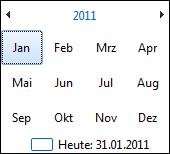
Ähnliches gilt für das Jahr. Klicken Sie wie im obigen Bild für die Auswahl eines Jahres auf das aktuelle Jahr in der Kopfzeile.
Nun erscheint nachfolgendes Bild. Hier können Sie Ihr gesuchtes Jahr wiederum durch Anklicken auswählen.
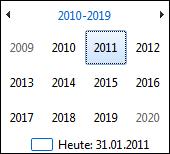
Durch einen erneuten Klick auf die Jahresangabe erscheint ein weiteres Auswahlfenster.
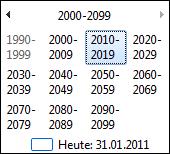
Bestimmen Sie in diesem Bild ihren gesuchten Zeitraum und wandern Sie durch mehrmaliges Bestätigen zu Ihrem gesuchten Datum.
Die Onlinehilfe bietet eine Suchfunktion, die Sie bei der Suche nach einem bestimmten Thema unterstützt.
Geben Sie einen oder mehrere Suchbegriffe in das Suchfeld und klicken Sie auf das Lupen-Symbol  .
.
Nach Eingabe des Suchbegriffs können Sie die Suche auch durch Drücken der Enter -Taste starten.
Mit der Volltext Suche können Sie bestimmte Vorgänge (zum Beispiel Servicecalls, Teilaufträgen) nach Suchbegriffen durchsuchen und sich die Fundstellen in einer Liste anzeigen lassen.
Um die Volltextsuche im Helpdesk in Verbindung mit einem Microsoft SQL Server performant nutzen zu können, wird empfohlen einen Volltextkatalog auf der Hauptdatenbank esdata (Geschäftsdaten) anzulegen.
Tragen Sie im Feld Suchbegriffe die zu suchenden Begriffe ein. Bei der Suche nach mehreren Suchbegriffen, tragen Sie diese mit Leerzeichen getrennt ein.
Unter Tabelle können Sie noch festlegen, in welchem Bereich eines Servicecalls gesucht werden soll. Dadurch können Sie die Anzahl der Ergebnisse beeinflussen.
Auswahl bei Servicecalls
Servicecalls (Standard)
Sucht im Matchcode des Servicecall und in den Feldern Meldung und Ergebnis.
Servicecall - Kontakte
Es wird in den Kontakteinträgen des Servicecall gesucht. Dabei wird der Text im Memofeld und dem Matchcode (=Betreff) des Kontaktes durchsucht.
Servicecall - Weiterleitungen
Bei dieser Einstellung wird nur der Info-Text der Servicecall-Weiterleitungen durchsucht.
Über die Schaltfläche ![]() (Suchen) startet der Suchlauf in allen relevanten Feldern des Vorgangs.
(Suchen) startet der Suchlauf in allen relevanten Feldern des Vorgangs.
Werden entsprechende Eintragungen in der Datenbank mit den eingegebenen Begriffen gefunden, werden diese in einer Liste dargestellt. Der Suchtext wird dabei farblich markiert.
Durch einen Doppelklick auf einen Datensatz kann entweder der jeweilige Vorgang aufgerufen werden.
Die Suchergebnisse bleiben so lange erhalten und können zum Beispiel durch erneutes Drücken der Suchen-Schaltfläche wieder aufgerufen werden, bis die Schaltfläche Schließen betätigt wird.
In der Liste der Suchergebnisse stehen Ihnen die Funktionen Listenansicht (Datengitterfunktionen) zur Verfügung.
Manchmal ist es wünschenswert, dass bei neu erstellten Datensätzen in bestimmten Feldern ein Standardwert vorgegeben wird.
Im folgenden Beispiel wird der Kundenstatus (Tabelle KUNDEN, Feld KdStatus) auf 2 für Neukunde gesetzt werden.
Öffnen Sie eine beliebigen Kundendatensatz
Wählen Sie die Symbolleiste Customizing aus
Klicken Sie auf Felder bearbeiten
Das Fenster Felder bearbeiten wird geöffnet
Stellen Sie die gewünschte Datenquelle ein, in diesem Beispiel wird die Tabelle KUNDEN verwendet
Wählen Sie die Ansichtsoption System Felder
Markieren Sie die Zeile des Feldes dessen Standardwert Sie setzen möchten und klicken in der Spalte Standardwert auf das Rechner Symbol ![]() , der Ausdruck-Editor wird geöffnet.
, der Ausdruck-Editor wird geöffnet.
Tragen Sie im Ausdruck-Editor den gewünschten Vorgabewert ein, in diesem Beispiel ist es der Wert 2 (=Neukunde) für das Feld KdStatus.
Im Ausdruck Editor können auch Konstanten, Funktionen und Operatoren verwendet werden.
Hauptgeschäftsstelle
Für die Hauptgeschäftsstelle werden die E-Mail-Absenderinformationen (E-Mail-Adresse / E-Mail Absendername) auf dem Register Office | Personal | Adresse - Bereich 'Kontaktdaten' hinterlegt.
Den Absendernamen kann jeder Mitarbeiter unter Einstellungen | Office | CRM | Persönlich zusammen mit der Signatur erfassen.
Geschäftsstellen-Zuordnung
Die Hauptgeschäftsstelle weisen Sie einem Mitarbeiter auf dem Register Office | Personal | Details I - Bereich 'Geschäftsstellen' im Feld Geschäftsstelle zu.
Die weiteren Geschäftsstellen können in der Tabelle 'weitere Geschäftsstellen' zugeordnet werden.
Weitere Geschäftsstellen
Die E-Mail-Absenderinformationen (E-Mail-Adresse / E-Mail Absendername) für weitere Geschäftsstellen können in der Tabelle 'weitere Geschäftsstellen' je Geschäftsstelle eingetragen werden.
Je Abteilung können E-Mail-Absenderinformationen (E-Mail-Adresse / E-Mail Absendername) unter Einstellungen | Allgemein | Allgemein | Referenzen | Abteilungen hinterlegt werden.
Die Signaturen der Geschäftsstelle werden der E-Mail am Ende angehängt, wenn keine persönliche oder Abteilungs-E-Mail Signatur verwendet wird.
Unter Einstellungen | Allgemein | Geschäftsstellen | Signaturen können je Geschäftsststellen zwei Signaturen hinterlegt werden.
Persönliche E-Mail Signaturen kann jeder Mitarbeiter unter Einstellungen | Office | CRM | Persönlich anlegen.
Dort kann auch die Signatur-Position innerhalb der E-Mail bestimmt werden .
Hauptgeschäftsstelle
Im Personalstamm kann auf einem beliebigen Register für die Hauptgeschäftsstelle die E-Mail Signatur über die Symbolleiste Navigation im Bereich Signatur mit der Funktion ![]() Signatur bearbeiten erfasst werden.
Signatur bearbeiten erfasst werden.
Jeder Mitarbeiter kann unter Einstellungen | Office | CRM | Persönlich die so erfasste Signatur bearbeiten.
Geschäftsstellen-Zuordnung
Die Hauptgeschäftsstelle weisen Sie einem Mitarbeiter auf dem Register Office | Personal | Details I - Bereich 'Geschäftsstellen' im Feld Geschäftsstelle zu.
Die weiteren Geschäftsstellen können in der Tabelle 'weitere Geschäftsstellen' zugeordnet werden.
Weitere Geschäftsstellen
Die E-Mail-Signaturen für weitere Geschäftsstellen können in der Tabelle 'weitere Geschäftsstellen' je Geschäftsstelle angelegt werden.
Abteilungs-E-Mail Signaturen werden unter Einstellungen | Allgemein | Allgemein | Referenzen | Abteilungen hinterlegt.
Die Zuordnung der Abteilung zum Mitarbeiter können Sie auf dem Register Office | Personal | Details I - Bereich 'Details' vornehmen.
Über die folgenden Einstellungen legen Sie fest, dass anstatt der persönlichen E-Mail-Absenderinformationen die Absenderinformationen der Abteilung verwendet werden.
Einstellungen | Office | CRM | Einstellungen - Bereich 'E-Mail'
Absender aus Abteilung des Servicecalls bestimmen
Beim Bestimmen eines Absenders einer E-Mail zu einer Abteilung wird die im Servicecall hinterlegte Abteilung benutzt.
Ist diese Option aktiviert, wird die Abteilung aus dem Servicecall bestimmt und damit auch die E-Mail Absenderinformationen. Ist diese leer, wird die Abteilung des Mitarbeiters benutzt.
Abteilungs-E-Mail Absenderinformationen (E-Mail-Adresse, E-Mail-Absendername, Signatur) können unter Einstellungen | Allgemein | Allgemein | Referenzen | Abteilungen hinterlegt.
Einem Servicecall kann die Abteilung auf dem Register Service | Helpdesk | Annahme - Bereich 'Zuständigkeit' zugeordnet werden.
Die Zuordnung der Abteilung zum Mitarbeiter können Sie auf dem Register Office | Personal | Details I - Bereich 'Details' vornehmen.
Einstellungen | Office | CRM | Einstellungen - Bereich 'Marketingaktionen'
Absender aus Abteilung
Ist die Option Absender aus Abteilung aktiviert, werden beim Versenden von Marketingaktionen-E-Mails die Absenderinformationen der Abteilung des Mitarbeiters anstatt der persönlichen Absenderinformationen verwendet.
Einstellungen | Projekt | Projektverwaltung | Einstellungen | Angebot - Bereich 'Allgemein'
Absender aus Abteilung
Ist die Option Absender aus Abteilung aktiviert, werden beim Versenden von Angeboten per E-Mail die Absenderinformationen der Abteilung des Mitarbeiters anstatt der persönlichen Absenderinformationen verwendet.
Einstellungen | Projekt | Projektverwaltung | Einstellungen | Auftrag - Bereich 'Allgemein'
Absender aus Abteilung
Ist die Option Absender aus Abteilung aktiviert, werden beim Versenden von Aufträgen per E-Mail die Absenderinformationen der Abteilung des Mitarbeiters anstatt der persönlichen Absenderinformationen verwendet.
Einstellungen | Projekt | Projektverwaltung | Einstellungen | Teilauftrag - Bereich 'Allgemein'
Absender aus Abteilung
Ist die Option Absender aus Abteilung aktiviert, werden beim Versenden von Teilaufträgen per E-Mail die Absenderinformationen der Abteilung des Mitarbeiters anstatt der persönlichen Absenderinformationen verwendet.
Einstellungen | Artikel | Warenbewegung | Einstellungen | Bestellung - Bereich 'Allgemein'
Absender aus Abteilung
Ist die Option Absender aus Abteilung aktiviert, werden beim Versenden von Bestellungen per E-Mail die Absenderinformationen der Abteilung des Mitarbeiters anstatt der persönlichen Absenderinformationen verwendet.
Einstellungen | Buchhaltung | Arbeitsbericht | Einstellungen | Arbeitsberichte - Bereich 'Allgemein'
Absender aus Abteilung
Ist die Option Absender aus Abteilung aktiviert, werden beim Versenden von Arbeitsberichten per E-Mail die Absenderinformationen der Abteilung des Mitarbeiters anstatt der persönlichen Absenderinformationen verwendet.
Einstellungen | Buchhaltung | Debitoren | Einstellungen | Allgemein - Bereich 'Allgemein'
Absender aus Abteilung
Ist die Option Absender aus Abteilung aktiviert, werden beim Versenden von E-Mails die Absenderinformationen der Abteilung des Mitarbeiters anstatt der persönlichen Absenderinformationen verwendet.
Einstellungen | Service | Serviceverwaltung | Einstellungen | Serviceauftrag - Bereich 'Allgemein'
Absender aus Abteilung
Ist die Option Absender aus Abteilung aktiviert, werden beim Versenden von E-Mails aus Serviceaufträgen die Absenderinformationen der Abteilung des Mitarbeiters anstatt der persönlichen Absenderinformationen verwendet.
Einstellungen | Service | Serviceverwaltung | Einstellungen | Inspektionsauftrag - Bereich 'Allgemein'
Absender aus Abteilung
Ist die Option Absender aus Abteilung aktiviert, werden beim Versenden von E-Mails aus Inspektionsaufträgen die Absenderinformationen der Abteilung des Mitarbeiters anstatt der persönlichen Absenderinformationen verwendet.
Einstellungen | Service | Serviceverwaltung | Einstellungen | Helpdesk - Bereich 'Allgemein'
Absender aus Abteilung
Ist die Option Absender aus Abteilung aktiviert, werden beim Versenden von E-Mails aus dem Helpdesk (Servicecalls) die Absenderinformationen der Abteilung des Mitarbeiters anstatt der persönlichen Absenderinformationen verwendet.
Für folgende Vorgänge können Freigabeprozesse verwendet werden:
Rechnung buchen
Angebot buchen
Auftrag buchen
Gutschrift buchen
Bestellung buchen
Kreditorenrechnung zur Zahlung freigeben